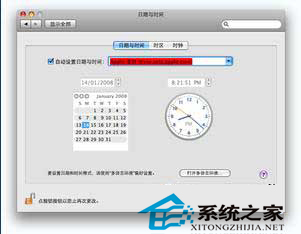萬盛學電腦網 >> Windows xp教程 >> XP系統終極提速技巧 屏蔽五項網絡功能
XP系統終極提速技巧 屏蔽五項網絡功能
關於系統提速優化,說法是在是太多了,眾說紛纭,各大電腦學習類的網站也有很多不同的說法,但也都差不多本質是一樣的,下面我們就來說點不一樣的,估計這個你不知道哦!
1、屏蔽網絡共享功能
要是我們的計算機並沒有處於單位局域網網絡中,那麼已經被啟用的網絡共享功能其實一點用處都沒有,它的存在反而會拖累系統的啟動速度;要想盡可能地提高系統啟動速度的話,我們完全可以將本地系統已經啟用的網絡共享功能給屏蔽掉,下面就是具體的屏蔽操作步驟:
首先在Windows系統“開始”菜單中依次執行“設置”/“控制面板”/“網絡連接”命令,打開本地計算機的網絡連接列表窗口,找到其中的“本地連接”圖標,並用鼠標右鍵單擊該圖標,從其後出現的快捷菜單中執行“屬性”命令,打開本地連接屬性設置窗口;
其次在該窗口的“常規”標簽頁面中,找到“此連接使用下列項目”列表框中的“Microsoft網絡的文件和打印機共享”選項,並將該選項前面方框中的勾號取消掉,最後單擊“確定”按鈕關閉屬性設置窗口,這麼下來系統在下次啟動時就不會花費時間去檢查網絡共享方面的內容了。
2、屏蔽完全控制功能
計算機系統每次啟動時都會自動對本地硬盤中的相關共享文件夾進行搜索和掃描,而共享文件夾的訪問屬性設置不同的話,那麼系統掃描該目標共享文件夾的時間也會不相同;比方說,要是某一共享文件夾被設置為“只讀”權限時,系統掃描該共享文件夾的時間可能只需要1毫秒,而當將共享文件夾的訪問權限設置為“完全控制”時,系統掃描該共享文件夾的時間可能就需要1.5毫秒,由此可見,當開通共享文件夾的“完全控制”功能時,系統的啟動速度也會受到一定程度的影響。為此,當我們不希望自己的共享資源讓別人隨意編輯修改時,只需要簡單地將共享文件夾的屬性設置為“只讀”就可以了,而不要想當然地將它設置成“完全共享”,畢竟在這種訪問屬性下,共享文件夾的安全不但得不到保證,而且還會影響系統的啟動速度。要將目標共享文件夾的“完全控制”功能屏蔽掉的話,可以按照如下步驟進行操作:
首先打開系統的資源管理器窗口,並在該窗口中找到目標共享文件夾,然後用鼠標右鍵單擊對應文件夾圖標,從其後出現的快捷菜單中選擇“共享和安全”命令選項,打開到目標共享文件夾的屬性設置窗口。
其次單擊該屬性設置窗口中的“安全”標簽,打開標簽設置頁面,在該頁面的“組或用戶名稱”列表框中,選中自己經常登錄系統的那個特定用戶帳號,例如這裡筆者選擇的是“ower”帳號。